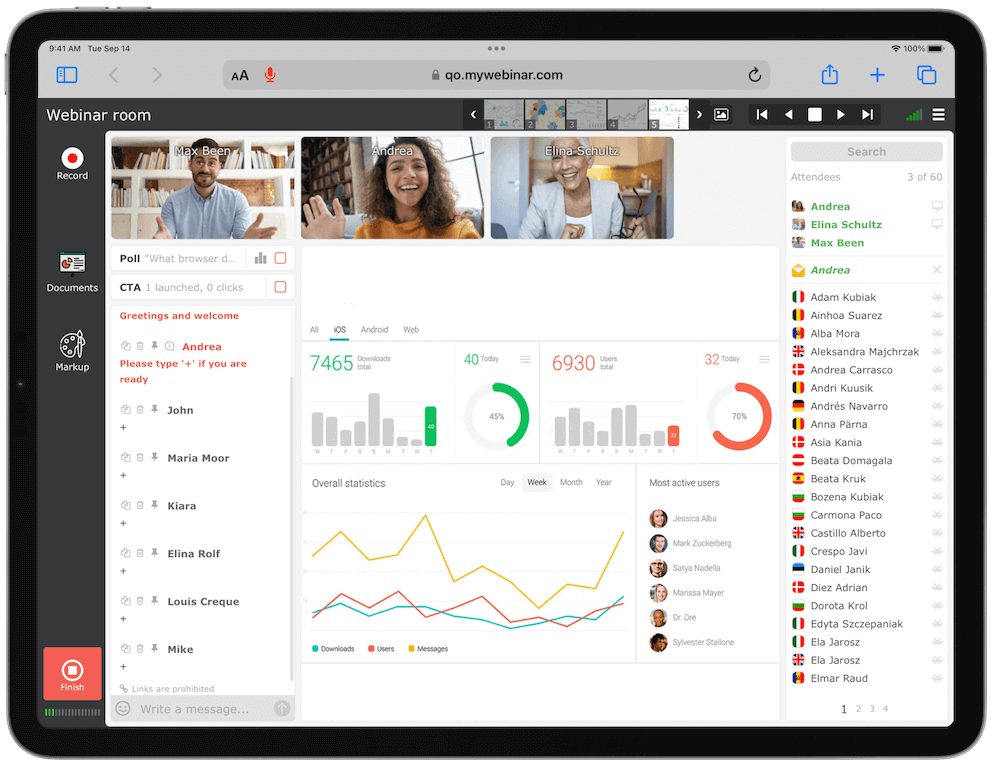
Twórz dopracowaną atmosferę w swojej sali webinarowej dzięki przestrzeni zaprojektowanej z myślą o interakcji i wygodzie prowadzenia spotkań online. Udostępniaj ekran, prezentuj treści i angażuj uczestników za pomocą czatu, ankiet, sesji Q&A i przycisków akcji. Nasz pokój webinarowy działa płynnie i oferuje nowoczesne funkcje, które wspierają jakość każdego wydarzenia. Skorzystaj z gotowego rozwiązania i zacznij prowadzić profesjonalne webinary już dziś
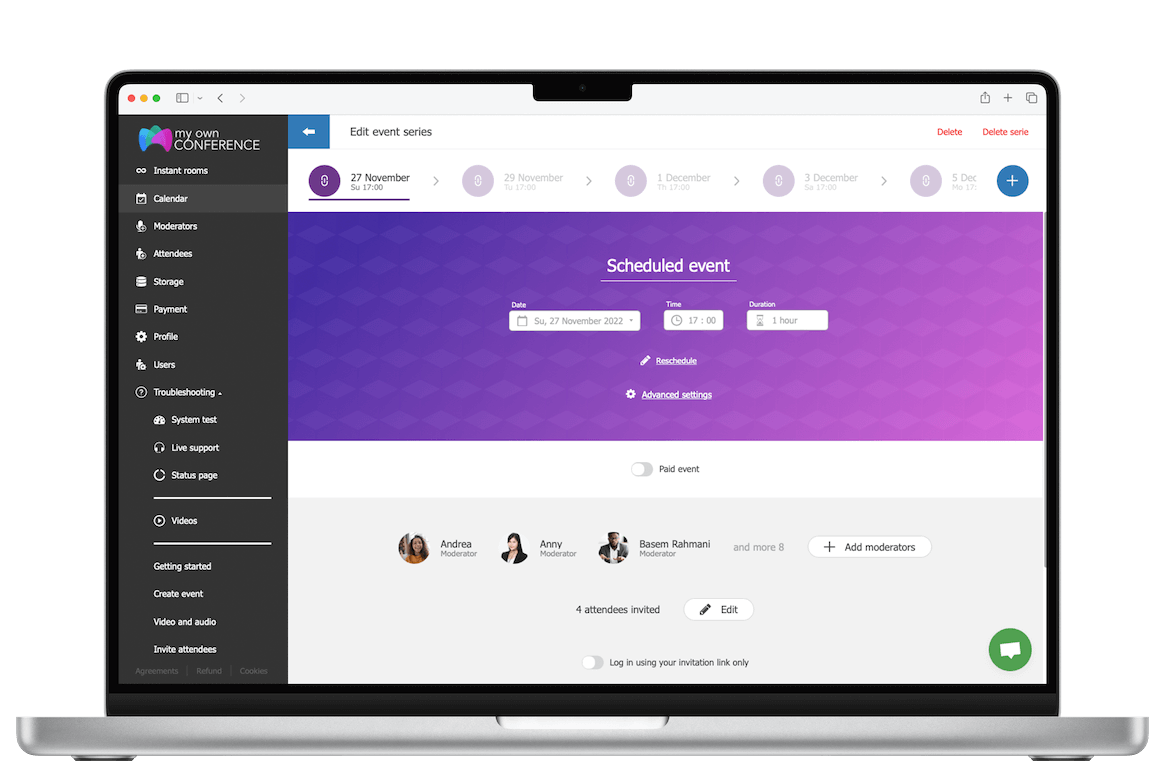
Korzystaj z nowoczesnej sali webinarowej z czatem, narzędziami interaktywnymi i stabilnym połączeniem, aby prowadzić profesjonalne webinary oraz szkolenia online

Wypróbuj pokój webinarowy i zwiększ skuteczność spotkań online, zaangażowanie uczestników oraz jakość prezentacji bez zbędnych komplikacji
Z dumą tworzone i hostowane w UE od 2013 roku